क्या आप कभी गए हैं ज़ूम मीटिंग और प्रस्तुतकर्ता द्वारा कही गई बातों की तुलना में अन्य प्रतिभागी के वीडियो पर अधिक ध्यान दिया? फिर आपने खुद को दूसरों से यह पूछते हुए पाया कि क्या कहा गया था ताकि यह सुनिश्चित हो सके कि आपने कुछ महत्वपूर्ण याद नहीं किया है।
जूम फीचर जो मीटिंग में कही जा रही बातों पर ध्यान केंद्रित करने में आपकी मदद करेगा, कहलाता है संकेन्द्रित विधि. यह सुविधा आपको केवल आपका वीडियो और होस्ट के वीडियो दिखाकर आपका ध्यान केंद्रित रखती है। इस तरह, आप समय बर्बाद नहीं करते हैं और दूसरों को क्या कर रहे हैं यह देखने में विचलित हो जाते हैं। फोकस मोड सभी प्रकार के खातों के लिए उपलब्ध है।
ज़ूम पर फ़ोकस मोड कैसे सक्षम करें
यदि आपने कभी फोकस मोड का उपयोग नहीं किया है, तो आपको इसे अपनी खाता सेटिंग में सक्षम करना होगा। के लिए जाओ ज़ूम की आधिकारिक साइट और अपने खाते में साइन इन करें। पर क्लिक करें समायोजन बाईं ओर विकल्प, उसके बाद मीटिंग में हूं (उन्नत) विकल्प। थोड़ा नीचे स्क्रॉल करें, और आपको फोकस मोड विकल्प देखना चाहिए।
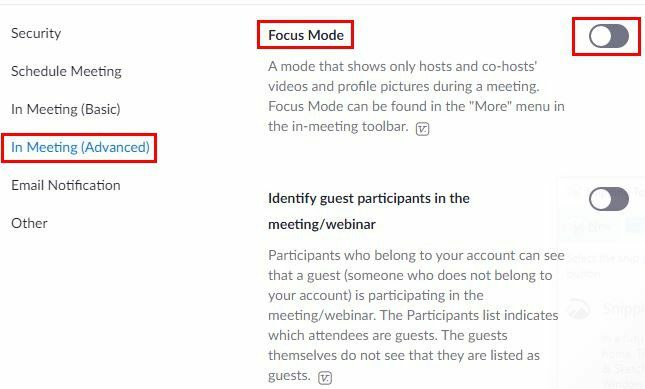
विकल्प सक्षम होने के बाद, अपना शुरू करें ज़ूम मीटिंग और डॉट्स पर क्लिक करें। स्टार्ट फोकस मोड ऑप्शन पर क्लिक करें। आपको एक पॉप-अप विंडो दिखाई देगी जो आपको सुविधा के बारे में कुछ बातें बताएगी; पुष्टि करने के लिए प्रारंभ पर क्लिक करें। अब से, अन्य प्रतिभागी केवल अन्य उपयोगकर्ताओं के नाम देख पाएंगे। वे अपना वीडियो थंबनेल नहीं देख पाएंगे. वे केवल अपना वीडियो और होस्ट का वीडियो देख सकते हैं।
फोकस मोड के साथ स्क्रीन शेयरिंग कैसे काम करता है
फ़ोकस मोड चालू होने पर, केवल आप ही वह स्क्रीन देख सकते हैं जिसे कोई प्रतिभागी साझा कर रहा है। एक छात्र एक शिक्षक के साथ ऐसा करेगा ताकि उन्हें यह दिखाया जा सके कि उनका असाइनमेंट कैसे निकला। फ़ोकस मोड आपको उस स्क्रीन को साझा करने की भी अनुमति देता है जिसे शुरुआत में केवल मीटिंग में सभी के साथ देखा जा सकता था।
स्क्रीन साझा करने के लिए, ऊपर की ओर इंगित करने वाले तीर पर क्लिक करें स्क्रीन साझा करना विकल्प, और नीचे साझा स्क्रीन किसके द्वारा देखी जा सकती हैं अनुभाग, पर क्लिक करें सभी प्रतिभागियों.
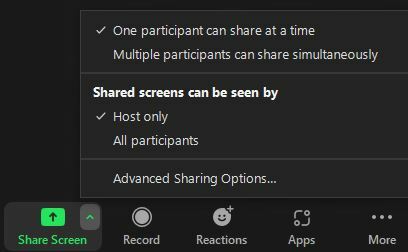
जब आप फ़ोकस मोड का उपयोग कर लें, तो आप बिंदुओं पर क्लिक करके और फ़ोकस फ़ोकस मोड चुनकर इसे बंद कर सकते हैं।
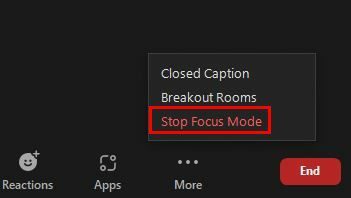
ध्यान रहे कि आप Zoom के डेस्कटॉप क्लाइंट पर ही फोकस मोड का इस्तेमाल कर सकते हैं। यदि आपको विकल्प दिखाई नहीं देता है और आप डेस्कटॉप क्लाइंट का उपयोग कर रहे हैं, तो ऐसा इसलिए हो सकता है क्योंकि आप ज़ूम के नवीनतम संस्करण का उपयोग नहीं कर रहे हैं। आप अपने प्रोफ़ाइल चित्र पर क्लिक करके अपडेट की जांच कर सकते हैं, इसके बाद अपडेट विकल्प के लिए चेक कर सकते हैं।
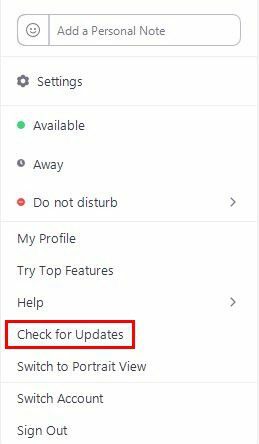
यदि आपको यह सुविधा दिखाई नहीं देती है, तो ऐसा इसलिए भी हो सकता है क्योंकि खाता व्यवस्थापक ने इसे अक्षम कर दिया है। जैसे ही खाता व्यवस्थापक इसे चालू करता है, आपको इसका उपयोग करने में सक्षम होना चाहिए। एकमात्र व्यक्ति जो फ़ोकस मोड को सक्षम कर सकता है वह होस्ट या सह-होस्ट है। यदि आप एक भागीदार हैं, तो आप इसे चालू नहीं कर सकते।
मीटिंग में भाग लेने वालों को पता चल जाएगा कि फ़ोकस मोड चालू है क्योंकि उन्हें अपनी स्क्रीन के ऊपर बाईं ओर फ़ोकस मोड आइकन दिखाई देगा। सभी को यह बताते हुए एक सूचना भी भेजी जाएगी कि इसे चालू कर दिया गया है।
किसी समूह के लिए फ़ोकस मोड सक्षम करें
यदि आपने पहले ही एक समूह बना लिया है और फ़ोकस मोड लागू करना चाहते हैं, तो आपको एक व्यवस्थापक के रूप में ज़ूम की आधिकारिक साइट पर साइन इन करना होगा। एक बार जब आप अंदर आ जाएं, तो यहां जाएं:
- संचालन सूची
- उपयोगकर्ता प्रबंधन
- समूह प्रबंधन
- अपने समूह पर क्लिक करें
- मीटिंग टैब
- बैठक में (उन्नत)
- फोकस मोड सक्षम करें
केवल एक प्रतिभागी दूसरे का वीडियो तभी देख पाएगा जब आप उन्हें स्पॉटलाइट करेंगे। यह सुविधा क्लाउड रिकॉर्डिंग को प्रभावित नहीं करेगी और केवल आपके स्थानीय दृश्य को प्रभावित करेगी। आप नीचे लोगों के आइकन वाले प्रतिभागियों को प्रबंधित करें आइकन पर क्लिक करके किसी को स्पॉटलाइट या पिन कर सकते हैं। जब साइड पैनल दिखाई दे, तो कर्सर को उस व्यक्ति के नाम पर रखें जिसे आप स्पॉटलाइट करना चाहते हैं।
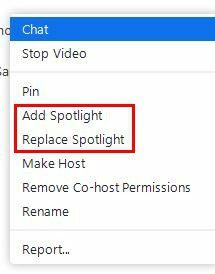
नीले अधिक बटन पर क्लिक करें, और आपको स्पॉटलाइट जोड़ने का विकल्प दिखाई देगा। जब आप पहले से ही इस सुविधा को चालू कर चुके हैं और एक वीडियो को दूसरे के साथ बदलना चाहते हैं, तो आपको इसके ठीक नीचे स्पॉटलाइट बदलें। आपके पास स्पॉटलाइट सुविधा का एक्सेस केवल तभी होगा जब आपके पास कम से कम तीन प्रतिभागियों का वीडियो चालू हो। इसे इनेबल करने के लिए सेटिंग्स में जाने की जरूरत नहीं है।
निष्कर्ष
जब सभी का वीडियो एक होता है, तो यह देखना बहुत विचलित करने वाला होता है कि कोई और क्या कर रहा है। यदि आप चाहते हैं कि आपके प्रतिभागी फोकस मोड का उपयोग करके प्रेजेंटेशन पर ध्यान केंद्रित करें तो काम पूरा हो जाएगा। आप इसे आसानी से सक्षम कर सकते हैं और आवश्यकता पड़ने पर इसे अक्षम कर सकते हैं। आपको यह सुविधा कितनी उपयोगी लगती है? नीचे दी गई टिप्पणियों में अपने विचार साझा करें, और लेख को सोशल मीडिया पर दूसरों के साथ साझा करना न भूलें।